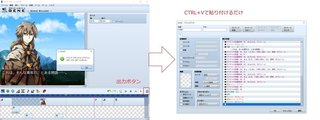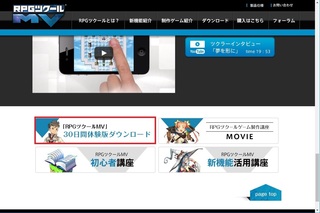2015年09月19日
RPGツクールVXAce(Steam版)で素材DLCを有効にする手順
◆RPGツクールVXAce(Steam版)で素材DLCを有効にする手順
自分の備忘録かねて書いてみました。
Steamでは素材DLCパックが販売されており、購入するとSteamアカウントに紐づけされます。
1.DLCをPCにインストール
Steamでゲームを購入すれば、基本は自動的にインストールだったかと思います。
インストールされていれば画像のようになります。
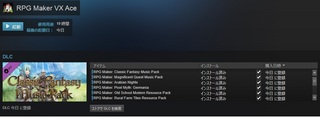
なければSteamのゲームライブラリからRPG Maker VX Aceを右クリック→プロパティ→DLCと進み、インストールのチェックが入った状態にするとインストールされます。
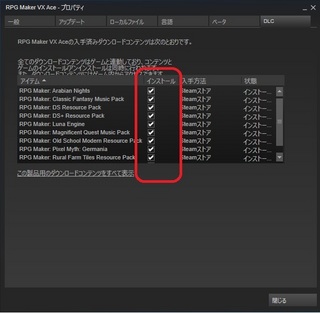
2.RPG Maker VX Ace(RPGツクール)上でインポート
メニューのツール→素材管理でウィンドウを表示させ、取りこみたい場所(フォルダ)にポインタした状態でDLCボタンを押すと、インストールしたDLC一覧が表示されます。
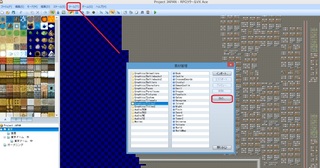
例)DLC「RPGMakerDS+」パックからBGMを取りこむ場合
(1)メニューのツール→素材管理で「Audio/BGM」フォルダにポイントした状態で「DLC」ボタンを押下
(2)DLCインストール場所が開くので、「RPGMakerDS+_PCK」フォルダ→「」
デフォルトのDLCインストール場所
C:\Program Files (x86)\Steam\SteamApps\common\RPGVXAce\dlc
「RPGMakerDS+_PCK」という名称のDLCのフォルダがありますので、「RPGMakerDS+_PCK」フォルダ→「Audio」フォルダ→「Audio」→「BGM」→入れたい曲を選択して「開く」ボタンを押下
※全部入れたければ、Ctrl+Aキーで全部選択し「開く」ボタン
(3)素材管理のウインドウを一旦閉じ、「ツール」→「サウンドテスト」→「BGM」タブを選択すると、さきほど取りこんだBGMが含まれていることが分かります
自分の備忘録かねて書いてみました。
Steamでは素材DLCパックが販売されており、購入するとSteamアカウントに紐づけされます。
1.DLCをPCにインストール
Steamでゲームを購入すれば、基本は自動的にインストールだったかと思います。
インストールされていれば画像のようになります。
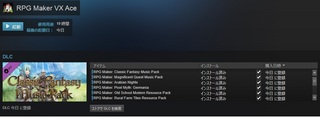
なければSteamのゲームライブラリからRPG Maker VX Aceを右クリック→プロパティ→DLCと進み、インストールのチェックが入った状態にするとインストールされます。
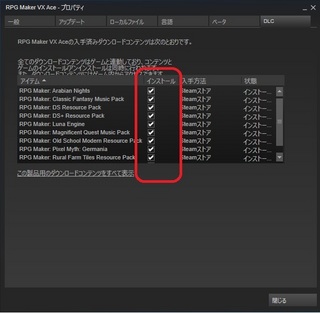
2.RPG Maker VX Ace(RPGツクール)上でインポート
メニューのツール→素材管理でウィンドウを表示させ、取りこみたい場所(フォルダ)にポインタした状態でDLCボタンを押すと、インストールしたDLC一覧が表示されます。
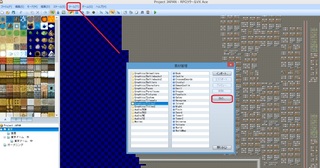
例)DLC「RPGMakerDS+」パックからBGMを取りこむ場合
(1)メニューのツール→素材管理で「Audio/BGM」フォルダにポイントした状態で「DLC」ボタンを押下
(2)DLCインストール場所が開くので、「RPGMakerDS+_PCK」フォルダ→「」
デフォルトのDLCインストール場所
C:\Program Files (x86)\Steam\SteamApps\common\RPGVXAce\dlc
「RPGMakerDS+_PCK」という名称のDLCのフォルダがありますので、「RPGMakerDS+_PCK」フォルダ→「Audio」フォルダ→「Audio」→「BGM」→入れたい曲を選択して「開く」ボタンを押下
※全部入れたければ、Ctrl+Aキーで全部選択し「開く」ボタン
(3)素材管理のウインドウを一旦閉じ、「ツール」→「サウンドテスト」→「BGM」タブを選択すると、さきほど取りこんだBGMが含まれていることが分かります
【このカテゴリーの最新記事】
-
no image
この記事へのコメント
コメントを書く
この記事へのトラックバックURL
https://fanblogs.jp/tb/4195359
※ブログオーナーが承認したトラックバックのみ表示されます。
この記事へのトラックバック